NAT以及基本配置(静态配置)
实验一:NAT基本配置(静态配置)
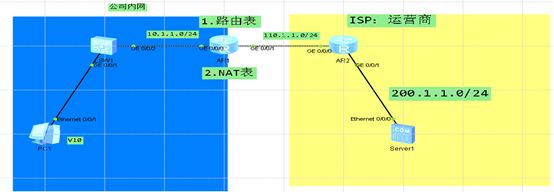
注意:R2上不要配置默认路由(原因是因为它属于运营商网路)
NAT(静态)配置规则:
- 配置在边界设备的出接口上(指的是整个网路的出接口连接运营商的接口上)
- 出接口,由路由表来决定(默认路由下一跳的地址就是对端的入接口)
实验需求:PC1通过静态NAT技术可以访问公网服务器
配置思路: - 先将公司内网互通 R1上写vlan10的网关地址
- 在路由器的出接口上写上公司的公网地址
- 在R1上写默认路由 下一跳指向运营商接口
- 在运营商设备上只配置IP地址,其余配置不做
- 测试PC1,ping不通运营商服务器
- 在公司网络的边界的出接口配置静态NAT
- 最后实现PC1能访问运营商server服务器
实验步骤一:
[Huawei]vlan 10 #创建Vlan10
[SW1-GigabitEthernet0/0/1]port link-type access #将端口改为acce
[SW1-GigabitEthernet0/0/2]port link-type access #将端口改为acce
[SW1-GigabitEthernet0/0/1]port default vlan 10 #将对应Vlan加入到端口
[SW1-GigabitEthernet0/0/2]port default vlan 10 #将对应Vlan加入到端口
实验步骤二:
[R1-GigabitEthernet0/0/0]ip ad 10.1.1.254 24 #为公司内网配置网关地址
[R1-GigabitEthernet0/0/1]ip ad 110.1.1.1 24 #在公司网路的出接口 对应网络的接口配置公网地址
[R1]ip route-static 0.0.0.0 0.0.0.0 110.1.1.2 #写一条默认路由 下一跳指向公网地址的接口
实验步骤三:给运营商设备配置IP地址如图所示 其余配置不做
实验步骤四:在公司网络的边界接口配置静态NAT
[R1-GigabitEthernet0/0/1]nat static global 110.1.1.10 inside 10.1.1.1 #在公司网络的边界接口配置静态NAT(注意公网地址与接口不能重复但必须是同一网段,inside是内部网络的私有IP地址,允许哪个IP 转换这个公网地址)
总结:
在没有做静态NAT之前公司内部的私有地址是访问不了公网地址,只有发送的数据包而没有返回的数据包(因为供应商的路由器没有私有地址的路由表),
在做完静态NAT之后 公司内部的私有地址是可以访问公网地址,在抓包查看后,源IP 是有变化的(源IP变化并不是 数据发送方的私有地址,而是而是经过静态NAT配置过后的公有IP地址)
弊端:如果公司新加一台设备,那我的静态NAT只针对一个私有地址可以访问公网地址,那我新加入的设备还需要从新做静态NAT。静态NAT是一比一的关系,不节省IP地址,不节省配置量